创建电池单元
在 Simcenter Battery Design Studio 中创建电池电芯。
从在 Simcenter Battery Design Studio 中提供的锂离子叠片电芯开始操作。
要在 Simcenter Battery Design Studio 中创建电池电芯:
- 启动 Simcenter Battery Design Studio。
-
选择 来创建工作区。
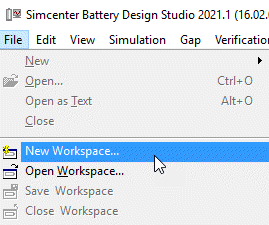
显示 New Workspace 对话框。 -
在文本框中输入 BasicCell 作为 Name,然后选择相应的位置。
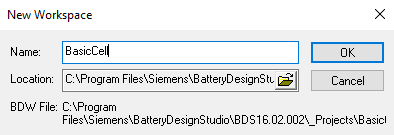
- 单击确定。
- 如果位置不存在,请确认创建目录。
将使用 Simcenter Battery Design Studio 界面左侧的树创建电池组件。创建电池单元。
-
右键单击 Batteries 文件夹并选择。
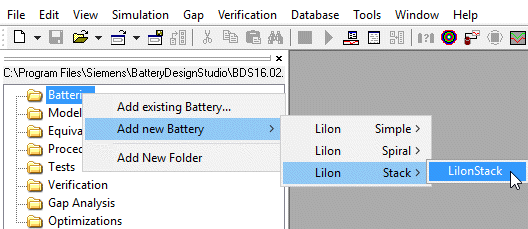
将在 节点文件夹下添加一个名为 LiIonStack 的新节点,并且在工作区目录中创建一个对应的 .tbm 文件。
创建电池单元后,可以立即对其进行重命名。
-
将电池单元重命名为 TutorialCell。

-
要查看电池单元图,请选择 TutorialCell.tbm 特征树中的 Main。
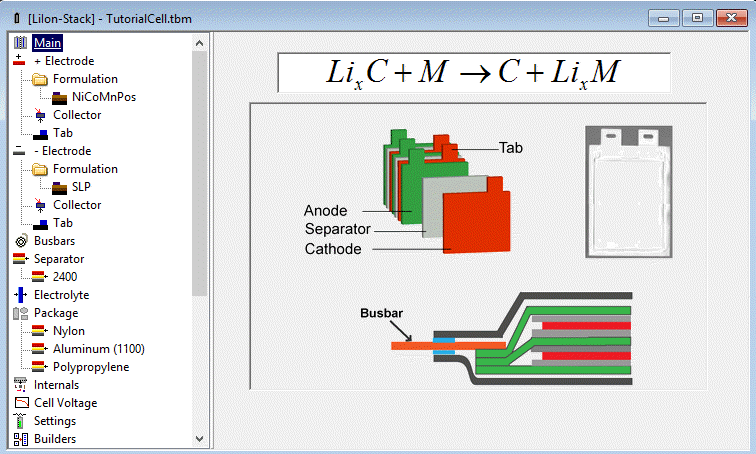
使用偏移值指定每个电极上的极耳位置。要重新定位极耳,请更改偏移值。
-
在 TutorialCell.tbm 窗口中,选择正电极节点,并将极耳偏移 (Otab) 设为 3.500。
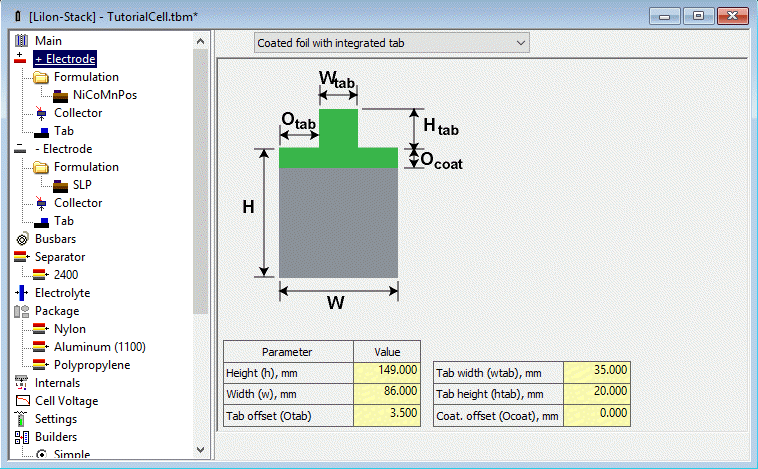
-
选择节点,并将单侧涂层厚度设为 0.15。
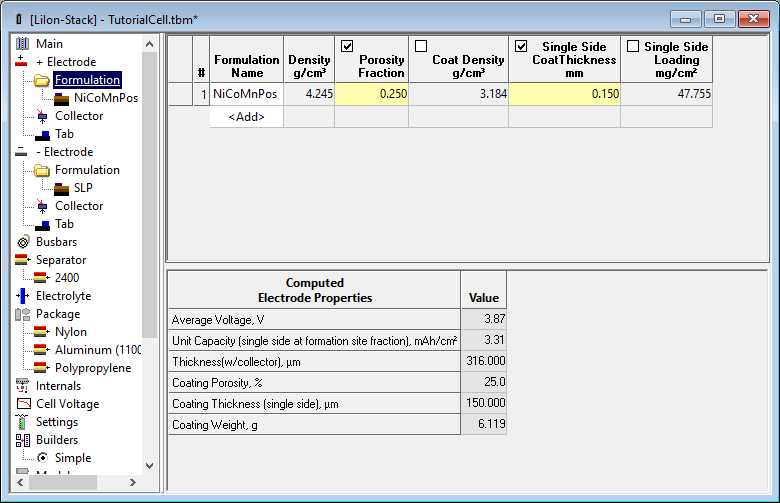
- 选择负电极节点,并将极耳偏移 (Otab) 设为 50.500。
- 选择节点,并将单侧涂层厚度设为 0.145。
选择电池模型。此模型定义电池对于不同的电气负载会做出何种反应。在本教程中,使用 NTGPTable 3D 模型。
-
向下滚动到 TutorialCell.tbm 窗口中的模型节点,然后从 IET 文件夹中选择 NTGPTable 3D 模型。
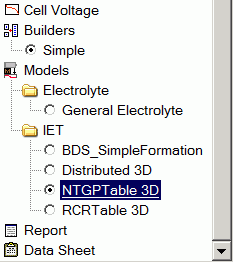
TutorialCell.tbm 窗口标题中增加 * 表示您已经更改了电池单元定义。一旦出现星号,请 Build(生成)该电池单元。此过程将重写工作区目录中的 .tbm 文件,并提示 Simcenter Battery Design Studio 检查电芯定义是否存在任何无效更改。
-
右键单击 Simcenter
Battery Design Studio 特征树中的 节点,然后选择构建。
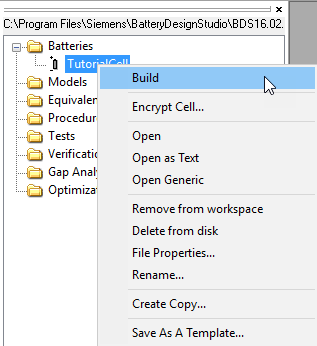
-
如果提示保存,请接受。
此时会出现一个消息框来通知您,生成已成功。
- 单击 OK 关闭消息框。